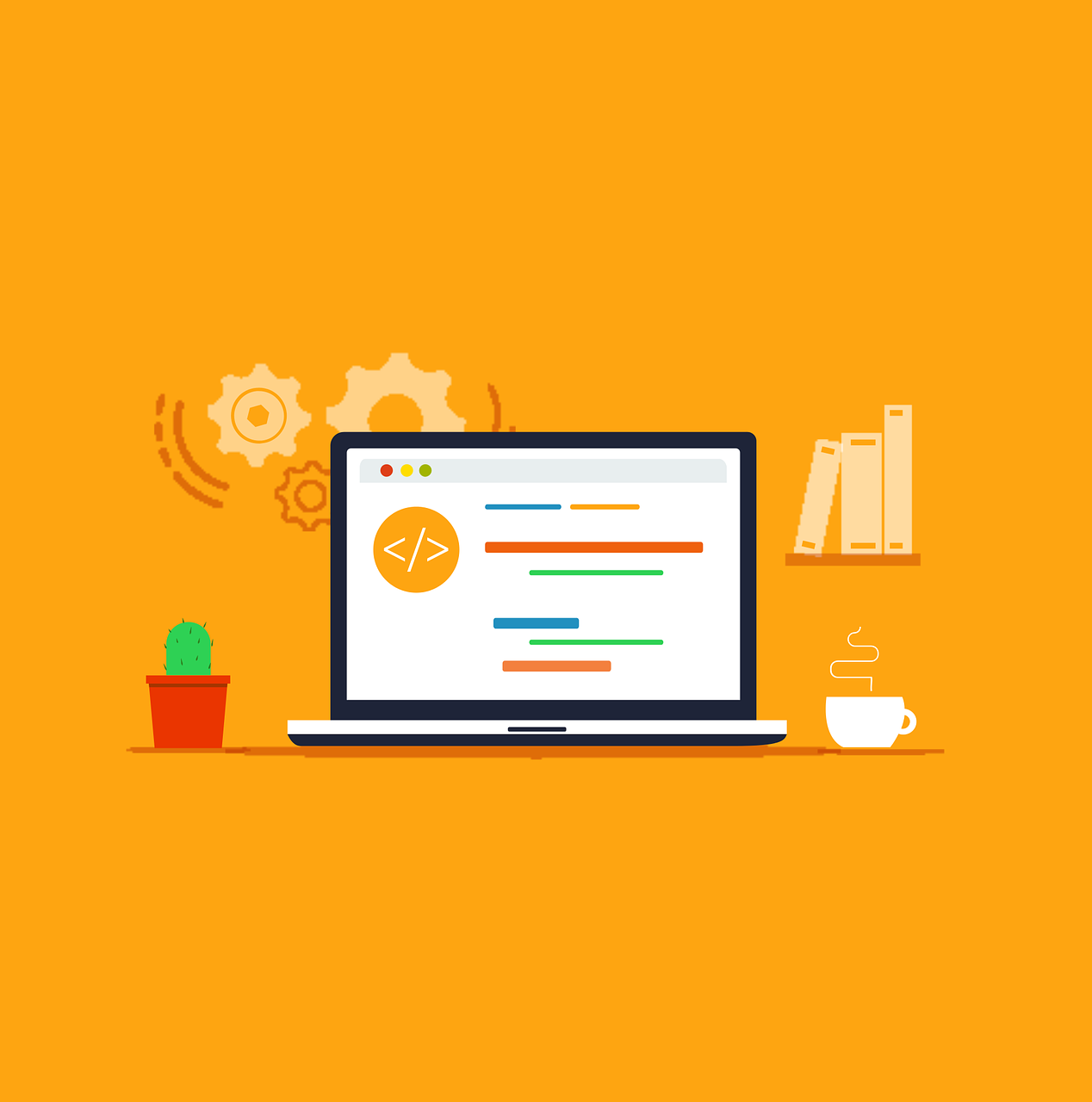Das neueste Windows-Betriebssystem gewinnt schnell an Boden gegenüber Windows 10. Im August 2024 hatte Windows 11 bereits über 31 % Marktanteil unter den Windows-Nutzern. Dieser Anteil wird vermutlich schnell steigen, da Windows 10 im Jahr 2025 ausläuft.
Haben Sie bereits auf das neue Betriebssystem umgestellt oder planen dies bald zu tun? Dann werden Ihnen diese Tipps zur Optimierung Ihrer Windows 11-Erfahrung gefallen. Windows 11 bietet einige großartige Funktionen. Sie müssen diese jedoch richtig nutzen, um den Produktivitätsgewinn zu erzielen.
Lassen Sie uns einige der effektivsten Einstellungen und Tools durchgehen, die Ihren täglichen Workflow verbessern können.
1. Startmenü-Anpassung
Das Startmenü scheint weniger wichtig zu sein als andere Funktionen. Doch es ist Ihr Zugang zu allen Anwendungen und Einstellungen auf Ihrem Computer. Es wird ständig genutzt, um Apps zu öffnen, zu suchen und mehr. Das macht es zu einem großen Potenzial für Produktivitätssteigerungen.
Durch die Anpassung des Startmenüs können Sie Zeit und Klicks sparen. Hier ein paar Ideen:
- Häufig verwendete Apps anheften: Klicken Sie mit der rechten Maustaste auf eine App und wählen Sie „An Start anheften“. So bleiben Ihre meistgenutzten Anwendungen nur einen Klick entfernt.
- In Ordner organisieren: Ziehen Sie Apps aufeinander, um Ordner zu erstellen. Beschriften Sie diese zur einfachen Identifikation.
- Startmenü-Layout anpassen: Gehen Sie zu Einstellungen > Personalisierung > Start. Hier können Sie auswählen, welche Ordner im Startmenü angezeigt werden und das Layout anpassen.
2. Virtuelle Desktops
Virtuelle Desktops ermöglichen es Ihnen, Ihren Arbeitsbereich zu organisieren. Sie können verschiedene Aufgaben auf separaten Desktops ablegen, z. B. einen für die Arbeit und einen für persönliche Dinge.
- Neuen Desktop erstellen: Klicken Sie auf die Schaltfläche „Task-Ansicht“ in der Taskleiste oder drücken Sie Win + Tab. Klicken Sie auf „Neuer Desktop“, um einen neuen virtuellen Bereich zu erstellen.
- Zwischen Desktops wechseln: Verwenden Sie Strg + Win + Pfeil links/rechts, um zwischen Desktops zu wechseln.
3. Snap Layouts und Snap Groups
Snap Layouts und Snap Groups sind leistungsstarke Tools für Multitasking. Sie positionieren Fenster für eine nebeneinanderliegende Arbeit. Beginnen Sie damit, und Sie werden einen großen Zeitgewinn durch weniger App-Wechsel feststellen.
- Snap Layouts verwenden: Fahren Sie mit der Maus über die Maximieren-Schaltfläche eines Fensters, um verfügbare Snap-Layouts zu sehen. Wählen Sie ein Layout, um das Fenster an seinem Platz zu fixieren.
- Snap Groups erstellen: Ordnen Sie Fenster in einem Layout an. Windows 11 merkt sich die Gruppe. Fahren Sie über die Taskleistensymbole, um die Snap Group anzuzeigen und wiederherzustellen.
4. Focus Assist
Focus Assist hilft Ihnen, konzentriert zu bleiben, indem es Ablenkungen minimiert.
- Focus Assist aktivieren: Suchen Sie „Focus“ in der Taskleisten-Suche und klicken Sie auf Focus-Einstellungen. Wählen Sie Ihre Optionen und klicken Sie, um eine Sitzung zu starten.
- Automatische Regeln festlegen: Konfigurieren Sie automatische Regeln, um Focus Assist zu bestimmten Zeiten zu aktivieren, z. B. beim Duplizieren Ihres Displays oder beim Spielen eines Spiels.
5. Widgets
Widgets bieten schnellen Zugriff auf personalisierte Inhalte wie Nachrichten, Wetter, Kalender und mehr.
- Widgets aufrufen: Klicken Sie auf das Widgets-Symbol in der Taskleiste oder drücken Sie Win + W.
- Widgets anpassen: Fügen Sie Widgets hinzu oder entfernen Sie sie. Passen Sie Größe und Position an Ihre Vorlieben an.
6. Taskleisten-Anpassung
Eine gut organisierte Taskleiste kann Ihre Produktivität erheblich steigern. Müde, ständig auf Symbole zu schauen, die Sie nie verwenden? Blenden Sie sie aus, um Ablenkungen zu minimieren und schneller zu finden, was Sie brauchen.
- Apps an Taskleiste anheften: Klicken Sie mit der rechten Maustaste auf eine App und wählen Sie „An Taskleiste anheften“ für schnellen Zugriff.
- Taskleisten-Einstellungen anpassen: Klicken Sie mit der rechten Maustaste auf die Taskleiste und wählen Sie „Taskleisteneinstellungen“. Hier können Sie das Verhalten der Taskleiste anpassen, wie das Ausblenden im Desktop-Modus oder das Anzeigen von Badges auf Taskleistensymbolen.
7. Tastenkombinationen
Tastenkombinationen können Ihnen viel Zeit sparen. Sobald Sie Ihre Favoriten gelernt haben, werden Sie diese wie im Schlaf verwenden. Hier sind einige wesentliche:
- Win + E: Öffnet den Datei-Explorer.
- Win + I: Öffnet die Einstellungen.
- Win + D: Zeigt den Desktop an oder verbirgt ihn.
- Win + L: Sperrt Ihren PC.
- Alt + Tab: Wechselt zwischen offenen Apps.
8. Power- und Akku-Einstellungen
Das Optimieren der Power- und Akku-Einstellungen kann die Akkulaufzeit Ihres Geräts verlängern und die Leistung verbessern. Diese Anpassungen sind besonders nützlich, wenn Sie längere Zeit ohne Stromverbindung sind.
- Power Mode anpassen: Gehen Sie zu Einstellungen > System > Power & battery. Wählen Sie einen Power Mode, der Leistung und Akkulaufzeit ausbalanciert.
- Battery Saver: Aktivieren Sie den Battery Saver, um die Akkulaufzeit zu verlängern, wenn der Akkustand niedrig ist oder Sie längere Zeit ohne Strom sind.
9. Storage Sense
Storage Sense hilft Ihnen, Speicherplatz zu verwalten, indem automatisch unnötige Dateien gelöscht werden.
- Storage Sense aktivieren: Gehen Sie zu Einstellungen > System > Storage. Aktivieren Sie Storage Sense und konfigurieren Sie es, um automatisch zu laufen.
- Bereinigung Zeitpläne konfigurieren: Richten Sie Zeitpläne für mehrere Aufgaben ein, wie das Löschen temporärer Dateien, das Leeren des Papierkorbs und das Entfernen nicht genutzter Dateien.
10. Barrierefreiheitsfunktionen
Windows 11 enthält mehrere Barrierefreiheitsfunktionen, die Ihre Produktivität steigern können.
- Lupe: Verwenden Sie das Lupen-Tool, um Teile Ihres Bildschirms zu vergrößern. Drücken Sie Win + Plus, um es zu aktivieren.
- Narrator: Aktivieren Sie den Narrator, um sich Text auf Ihrem Bildschirm vorlesen zu lassen. Gehen Sie zu Einstellungen > Barrierefreiheit > Narrator.
- Hoher Kontrast-Modus: Verbessern Sie die Sichtbarkeit, indem Sie den hohen Kontrast-Modus aktivieren. Gehen Sie zu Einstellungen > Barrierefreiheit > Hoher Kontrast.
Auf der Suche nach weiteren IT-Produktivitätstipps?
Unser Team von Technikexperten hat noch viele weitere Produktivitätstipps zu teilen. Wenn Sie Ihren Workflow optimieren möchten, zögern Sie bitte nicht, uns zu kontaktieren.
Kontaktieren Sie uns noch heute, um ein Gespräch über Produktivitätssteigerungen zu vereinbaren.
—
This Article has been Republished with Permission from The Technology Press.